UG10.0练习三维建模四十九
1、如下图所示,
打开UG10.0软件,新建一个空白的模型文件,
另存为:UG10.0练习三维建模四十九

2、如下图所示,
执行【拉伸——XZ平面】,直接进入草图。

3、如下图所示,
自动激活轮廓命令,画一空心 的L,
添加几何约束,重合、平行,
激活快速尺寸命令,标注尺寸:长度312.5,高度150,宽度37.5,高度112.5,
点击完成,退出草图。

4、如下图所示,
回到拉伸对话框,
设置限制:-62.5开始,62.5结束,
点击确定。

5、如下图所示,
执行【菜单——插入——设计特征——圆柱体】,
指定矢量Z轴,
设置尺寸:直径150,高度200,
布尔求和,
点击应用。

6、如下图所示,
指定矢量Z轴,
设置尺寸:直径75.高度200,布尔求差,
点击“应用”

7、如下图所示,
指定矢量Z轴,
指定点:具体坐标值见下图,
设置尺寸:直径50,高度200,
布尔求差,
点击“应用”

8、如下图所示,
指定矢量X轴,
设置尺寸:直径50,高度200,
布尔求差,
点击确定。

9、如下图所示,
点击工具栏中的边倒圆命令,
点击实体中的交线,
设置半径R19,
点击确定。

10、如下图所示,
隐藏基准坐标系,
显示为着色,
————
至此
这个三维建模完成,
本次练习结束。
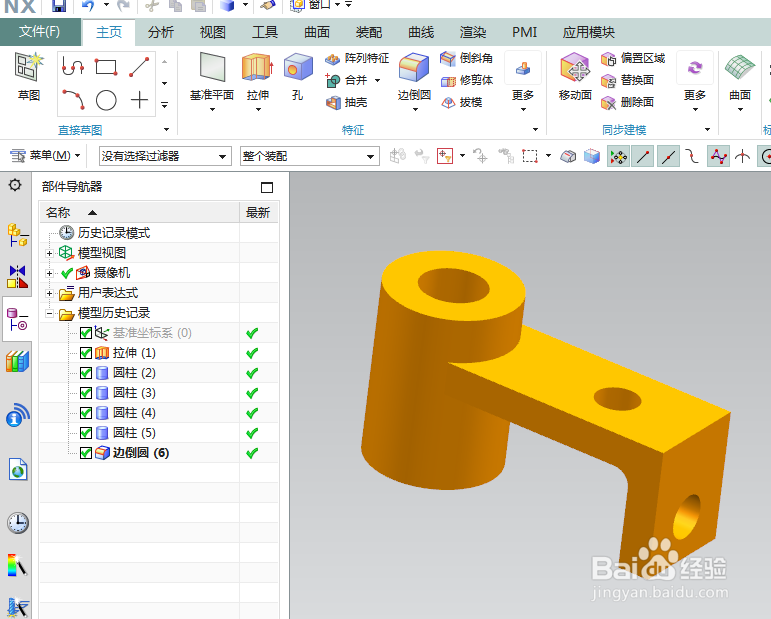
声明:本网站引用、摘录或转载内容仅供网站访问者交流或参考,不代表本站立场,如存在版权或非法内容,请联系站长删除,联系邮箱:site.kefu@qq.com。
阅读量:57
阅读量:125
阅读量:30
阅读量:31
阅读量:131